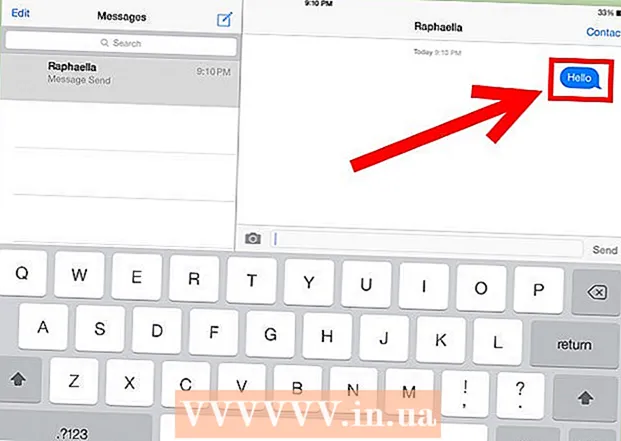लेखक:
Clyde Lopez
निर्माण की तारीख:
23 जुलाई 2021
डेट अपडेट करें:
1 जुलाई 2024

विषय
- कदम
- विधि 1 में से 3: विंडोज 10 पर स्काइप
- विधि 2 में से 3: मैकओएस और विंडोज 8.1 पर स्काइप क्लासिक
- विधि 3 में से 3: वेब के लिए स्काइप
यह आलेख आपको दिखाएगा कि किसी उपयोगकर्ता को Skype समूह चैट में व्यवस्थापक कैसे बनाया जाए। उपयोगकर्ता को व्यवस्थापक अधिकार देने के लिए, आपके पास उन्हें स्वयं होना चाहिए।
कदम
विधि 1 में से 3: विंडोज 10 पर स्काइप
 1 स्काइप प्रारंभ करें। ऐसा करने के लिए, स्टार्ट मेन्यू (स्क्रीन के निचले बाएं कोने में विंडोज लोगो) खोलें और एप्लिकेशन की सूची से स्काइप का चयन करें।
1 स्काइप प्रारंभ करें। ऐसा करने के लिए, स्टार्ट मेन्यू (स्क्रीन के निचले बाएं कोने में विंडोज लोगो) खोलें और एप्लिकेशन की सूची से स्काइप का चयन करें। - यदि आप अपने खाते में स्वचालित रूप से साइन इन नहीं हैं, तो अपनी साख दर्ज करें और साइन इन पर क्लिक करें।
 2 बाएँ फलक में हाल के टैब के अंतर्गत समूह चैट का चयन करें।
2 बाएँ फलक में हाल के टैब के अंतर्गत समूह चैट का चयन करें।- यदि एक भी समूह पत्राचार नहीं होगा, तो कार्यक्रम के शीर्ष पर खोज बार का उपयोग करके इसे खोजें।
 3 चैट विंडो के शीर्ष पर समूह के सदस्यों की सूची पर क्लिक करें। यह समूह में उपयोगकर्ताओं की एक सूची प्रदर्शित करेगा।
3 चैट विंडो के शीर्ष पर समूह के सदस्यों की सूची पर क्लिक करें। यह समूह में उपयोगकर्ताओं की एक सूची प्रदर्शित करेगा।  4 उस उपयोगकर्ता पर क्लिक करें जिसे आप उनकी प्रोफ़ाइल खोलने के लिए व्यवस्थापक बनाना चाहते हैं।
4 उस उपयोगकर्ता पर क्लिक करें जिसे आप उनकी प्रोफ़ाइल खोलने के लिए व्यवस्थापक बनाना चाहते हैं। 5 प्रोफ़ाइल विंडो के दाईं ओर "स्काइप" शब्द के तहत उसका उपयोगकर्ता नाम खोजें। चूंकि आपको जल्द ही यह उपयोगकर्ता नाम दर्ज करना होगा, अगर नाम याद रखना मुश्किल है तो इसे लिख लें।
5 प्रोफ़ाइल विंडो के दाईं ओर "स्काइप" शब्द के तहत उसका उपयोगकर्ता नाम खोजें। चूंकि आपको जल्द ही यह उपयोगकर्ता नाम दर्ज करना होगा, अगर नाम याद रखना मुश्किल है तो इसे लिख लें।  6 समूह चैट पर लौटें। यह प्रोफ़ाइल विंडो के ऊपरी बाएँ कोने में तीर पर क्लिक करके किया जा सकता है।
6 समूह चैट पर लौटें। यह प्रोफ़ाइल विंडो के ऊपरी बाएँ कोने में तीर पर क्लिक करके किया जा सकता है।  7 प्रवेश करना / सेट्रोल उपयोगकर्ता नाम> मास्टर. "उपयोगकर्ता नाम>" को नए व्यवस्थापक के उपयोगकर्ता नाम से बदलें।
7 प्रवेश करना / सेट्रोल उपयोगकर्ता नाम> मास्टर. "उपयोगकर्ता नाम>" को नए व्यवस्थापक के उपयोगकर्ता नाम से बदलें।  8 पर क्लिक करें दर्ज करें. चयनित उपयोगकर्ता अब समूह व्यवस्थापक बन जाएगा।
8 पर क्लिक करें दर्ज करें. चयनित उपयोगकर्ता अब समूह व्यवस्थापक बन जाएगा। - सभी व्यवस्थापकों की सूची प्रदर्शित करने के लिए, वार्तालाप के शीर्ष पर समूह के नाम पर क्लिक करें।
- एक व्यवस्थापक जोड़ने के लिए, पूरी प्रक्रिया को किसी भिन्न समूह सदस्य के साथ दोहराएं।
विधि 2 में से 3: मैकओएस और विंडोज 8.1 पर स्काइप क्लासिक
 1 स्काइप प्रारंभ करें। यह सफेद S वाला नीला चिह्न है। विंडोज़ पर, यह एप्लिकेशन स्टार्ट मेनू में पाया जा सकता है। मैक पर, स्क्रीन के नीचे डॉक में या एप्लिकेशन फ़ोल्डर में।
1 स्काइप प्रारंभ करें। यह सफेद S वाला नीला चिह्न है। विंडोज़ पर, यह एप्लिकेशन स्टार्ट मेनू में पाया जा सकता है। मैक पर, स्क्रीन के नीचे डॉक में या एप्लिकेशन फ़ोल्डर में। - यदि आप अपने खाते में स्वचालित रूप से साइन इन नहीं हैं, तो अपनी साख दर्ज करें और साइन इन पर क्लिक करें।
 2 बाएँ फलक में हाल के टैब पर क्लिक करें।
2 बाएँ फलक में हाल के टैब पर क्लिक करें। 3 समूह चैट का चयन करें। समूह चैट को बाईं ओर के पैनल में दर्शाया गया है।
3 समूह चैट का चयन करें। समूह चैट को बाईं ओर के पैनल में दर्शाया गया है।  4 समूह के नाम और प्रतिभागियों की संख्या के ठीक नीचे चैट विंडो के शीर्ष पर चैट प्रतिभागियों की सूची पर क्लिक करें। यह समूह के सदस्यों की एक सूची प्रदर्शित करेगा।
4 समूह के नाम और प्रतिभागियों की संख्या के ठीक नीचे चैट विंडो के शीर्ष पर चैट प्रतिभागियों की सूची पर क्लिक करें। यह समूह के सदस्यों की एक सूची प्रदर्शित करेगा।  5 उस उपयोगकर्ता पर राइट-क्लिक करें जिसे आप व्यवस्थापक बनना चाहते हैं। यदि आपके माउस में दायाँ बटन नहीं है, तो Ctrl कुंजी दबाए रखें और बायाँ-क्लिक करें।
5 उस उपयोगकर्ता पर राइट-क्लिक करें जिसे आप व्यवस्थापक बनना चाहते हैं। यदि आपके माउस में दायाँ बटन नहीं है, तो Ctrl कुंजी दबाए रखें और बायाँ-क्लिक करें।  6 ओपन प्रोफाइल पर क्लिक करें।
6 ओपन प्रोफाइल पर क्लिक करें। 7 Skype उपयोगकर्ता नाम पर राइट-क्लिक करें। यह स्काइप शब्द के आगे सूचीबद्ध है।
7 Skype उपयोगकर्ता नाम पर राइट-क्लिक करें। यह स्काइप शब्द के आगे सूचीबद्ध है।  8 कॉपी का चयन करें। उपयोगकर्ता का लॉगिन क्लिपबोर्ड पर कॉपी किया जाएगा।
8 कॉपी का चयन करें। उपयोगकर्ता का लॉगिन क्लिपबोर्ड पर कॉपी किया जाएगा।  9 प्रोफ़ाइल विंडो बंद करें। यह प्रोफ़ाइल विंडो के ऊपरी दाएं कोने में "X" पर क्लिक करके किया जा सकता है। इसके बाद आप ग्रुप चैट में वापस आ जाएंगे।
9 प्रोफ़ाइल विंडो बंद करें। यह प्रोफ़ाइल विंडो के ऊपरी दाएं कोने में "X" पर क्लिक करके किया जा सकता है। इसके बाद आप ग्रुप चैट में वापस आ जाएंगे।  10 प्रवेश करना / सेट्रोल उपयोगकर्ता नाम> मास्टर. "उपयोगकर्ता नाम>" को नए व्यवस्थापक के उपयोगकर्ता नाम से बदलें।
10 प्रवेश करना / सेट्रोल उपयोगकर्ता नाम> मास्टर. "उपयोगकर्ता नाम>" को नए व्यवस्थापक के उपयोगकर्ता नाम से बदलें। - प्रवेश करना / सेटरोल और स्पेस बार को एक बार दबाएं।
- पर क्लिक करें Ctrl+वी (विंडोज) या ⌘ सीएमडी+वी (macOS) अपना उपयोगकर्ता नाम डालने के लिए, फिर स्पेस बार को एक बार दबाएं।
- प्रवेश करना गुरुजी.
 11 पर क्लिक करें दर्ज करें (विंडोज) या वापसी (मैक ओ एस)। चयनित उपयोगकर्ता समूह व्यवस्थापक बन जाएगा।
11 पर क्लिक करें दर्ज करें (विंडोज) या वापसी (मैक ओ एस)। चयनित उपयोगकर्ता समूह व्यवस्थापक बन जाएगा। - व्यवस्थापकों की सूची प्रदर्शित करने के लिए, वार्तालाप के शीर्ष पर समूह के नाम पर क्लिक करें।
- एक व्यवस्थापक जोड़ने के लिए, पूरी प्रक्रिया को किसी भिन्न समूह सदस्य के साथ दोहराएं।
विधि 3 में से 3: वेब के लिए स्काइप
 1 प्रवेश करना https://web.skype.com ब्राउज़र के एड्रेस बार में। आप स्काइप तक पहुँचने के लिए किसी भी आधुनिक वेब ब्राउज़र का उपयोग कर सकते हैं, जैसे कि सफारी, क्रोम, या फ़ायरफ़ॉक्स।
1 प्रवेश करना https://web.skype.com ब्राउज़र के एड्रेस बार में। आप स्काइप तक पहुँचने के लिए किसी भी आधुनिक वेब ब्राउज़र का उपयोग कर सकते हैं, जैसे कि सफारी, क्रोम, या फ़ायरफ़ॉक्स। - यदि आप लॉगिन स्क्रीन पर हैं, तो अपने खाते में लॉग इन करें। अपना Skype उपयोगकर्ता नाम दर्ज करें, अगला क्लिक करें, और फिर अपना पासवर्ड दर्ज करें। साइन इन पर क्लिक करें।
 2 एक समूह का चयन करें। समूह स्काइप के बाएँ फलक में पाया जा सकता है। यदि समूह यहां नहीं है, तो स्काइप खोजें फ़ील्ड पर क्लिक करें और समूह के लिए एक नाम दर्ज करें। फिर समूह को खोज परिणामों से चुना जा सकता है।
2 एक समूह का चयन करें। समूह स्काइप के बाएँ फलक में पाया जा सकता है। यदि समूह यहां नहीं है, तो स्काइप खोजें फ़ील्ड पर क्लिक करें और समूह के लिए एक नाम दर्ज करें। फिर समूह को खोज परिणामों से चुना जा सकता है।  3 समूह विंडो के शीर्ष पर समूह के नाम पर क्लिक करें। यह समूह के वर्तमान सदस्यों की एक सूची प्रदर्शित करेगा।
3 समूह विंडो के शीर्ष पर समूह के नाम पर क्लिक करें। यह समूह के वर्तमान सदस्यों की एक सूची प्रदर्शित करेगा।  4 उस व्यक्ति के नाम पर क्लिक करें जिसे आप जोड़ना चाहते हैं। फिर एक मेनू दिखाई देगा।
4 उस व्यक्ति के नाम पर क्लिक करें जिसे आप जोड़ना चाहते हैं। फिर एक मेनू दिखाई देगा।  5 ओपन प्रोफाइल पर क्लिक करें।
5 ओपन प्रोफाइल पर क्लिक करें। 6 उपयोगकर्ता नाम कॉपी करें। यह लगभग प्रोफ़ाइल विंडो के मध्य में "लॉगिन इन स्काइप" वाक्यांश के तहत सूचीबद्ध है। ऐसा करने के लिए, माउस या टच पैनल से उसका नाम हाइलाइट करें, फिर दबाएं Ctrl+सी (विंडोज) या ⌘ सीएमडी+सी (macOS) इसे कॉपी करने के लिए।
6 उपयोगकर्ता नाम कॉपी करें। यह लगभग प्रोफ़ाइल विंडो के मध्य में "लॉगिन इन स्काइप" वाक्यांश के तहत सूचीबद्ध है। ऐसा करने के लिए, माउस या टच पैनल से उसका नाम हाइलाइट करें, फिर दबाएं Ctrl+सी (विंडोज) या ⌘ सीएमडी+सी (macOS) इसे कॉपी करने के लिए।  7 प्रवेश करना / सेट्रोल उपयोगकर्ता नाम> मास्टर. "उपयोगकर्ता नाम>" को नए व्यवस्थापक के उपयोगकर्ता नाम से बदलें।
7 प्रवेश करना / सेट्रोल उपयोगकर्ता नाम> मास्टर. "उपयोगकर्ता नाम>" को नए व्यवस्थापक के उपयोगकर्ता नाम से बदलें। - प्रवेश करना / सेटरोल और स्पेस बार को एक बार दबाएं।
- पर क्लिक करें Ctrl+वी (विंडोज) या ⌘ सीएमडी+वी (macOS) अपना यूजरनेम डालने के लिए, फिर स्पेस बार को एक बार दबाएं।
- प्रवेश करना गुरुजी.
 8 पर क्लिक करें दर्ज करें (विंडोज) या वापसी (मैक ओ एस)। चयनित उपयोगकर्ता समूह व्यवस्थापक बन जाएगा।
8 पर क्लिक करें दर्ज करें (विंडोज) या वापसी (मैक ओ एस)। चयनित उपयोगकर्ता समूह व्यवस्थापक बन जाएगा। - व्यवस्थापकों की सूची प्रदर्शित करने के लिए, चैट विंडो के शीर्ष पर समूह के नाम पर क्लिक करें।
- एक व्यवस्थापक जोड़ने के लिए, एक अलग समूह सदस्य के साथ पूरी प्रक्रिया को दोहराएं।